Библиотека Steam – это масштабная платформа для игры, которая объединяет миллионы игроков со всего мира. Она предлагает не только широкий выбор игр для разных платформ, но и функции для удобного управления игровой библиотекой. Однако, чтобы настроить библиотеку Steam под свои предпочтения, необходимо выполнить несколько простых шагов.
Во-первых, для начала настройки необходимо установить клиент Steam на свой компьютер. Для этого нужно зайти на официальный сайт Steam и скачать последнюю версию клиента. После завершения загрузки, следует запустить установщик и следовать инструкциям на экране для завершения процесса установки.
После установки клиента Steam необходимо создать свой аккаунт. Для этого кликните на кнопку "Создать аккаунт" на главной странице Steam и заполните все необходимые поля. Помните, что аккаунт Steam защищен паролем, поэтому следует выбрать надежный пароль и не сообщать его третьим лицам.
После создания аккаунта и входа в клиент Steam, можно начинать настраивать библиотеку. Вам доступны различные функции, позволяющие кастомизировать пользовательский опыт. Например, можно выбрать язык интерфейса, установить настройки приватности, изменить расположение папки для установки игр и многое другое. Используйте настройки библиотеки Steam, чтобы сделать ее максимально удобной для вас!
Шаг 1. Установка программы Steam
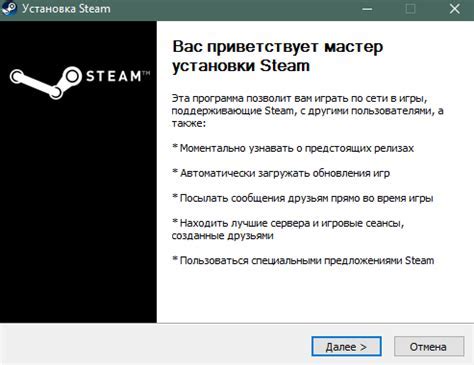
Прежде чем начать пользоваться библиотекой Steam, необходимо сначала установить программу на ваше устройство. Следуйте этим простым шагам:
Шаг 1: Перейдите на официальный сайт Steam (https://store.steampowered.com) с помощью вашего интернет-браузера.
Шаг 2: На главной странице найдите и нажмите на кнопку "Установить Steam".
Шаг 3: Система автоматически определит вашу операционную систему и предложит вам скачать установочный файл для неё.
Шаг 4: Сохраните установочный файл в удобное для вас место на вашем устройстве.
Шаг 5: После завершения загрузки найдите установочный файл (обычно он называется "SteamSetup.exe") и дважды щелкните по нему.
Шаг 6: Следуйте инструкциям в окне установки, чтобы завершить процесс установки Steam.
Поздравляем! Теперь у вас установлена программа Steam и вы готовы начать пользоваться библиотекой игр!
Шаг 2. Регистрация аккаунта на Steam
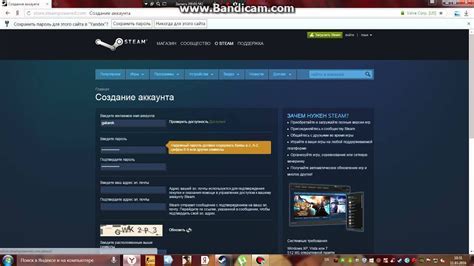
Прежде чем начать пользоваться библиотекой Steam, нужно зарегистрировать аккаунт на платформе. Для этого выполните следующие шаги:
1. Откройте официальный сайт Steam в своем браузере.
2. Нажмите на кнопку "Войти" в правом верхнем углу страницы.
3. В открывшемся окне нажмите на ссылку "Создать аккаунт".
4. Введите свой электронный адрес, придумайте надежный пароль и введите его в соответствующие поля. Убедитесь, что пароль содержит не менее 8 символов и включает строчные и прописные буквы, а также цифры или специальные символы.
5. Поставьте галочку в поле "Я согласен с условиями использования" и нажмите на кнопку "Принять".
6. Введите проверочный код, который будет отправлен на указанный вами электронный адрес. Если письмо не пришло, проверьте раздел спама или неправильно указали адрес.
7. После ввода проверочного кода нажмите на кнопку "Продолжить".
8. На открывшейся странице введите свое имя пользователя (никнейм) и выберите уникальный URL-адрес вашего профиля.
9. Нажмите на кнопку "Продолжить" для завершения регистрации.
10. Готово! Теперь у вас есть аккаунт на Steam и вы можете пользоваться всеми его возможностями.
Обратите внимание, что после регистрации аккаунта вам может потребоваться подтверждение по электронной почте, чтобы в полной мере воспользоваться функциями Steam. Также сохраните в надежном месте свои учетные данные и не передавайте их третьим лицам, чтобы предотвратить несанкционированный доступ к вашему аккаунту.
Шаг 3. Добавление игр в библиотеку
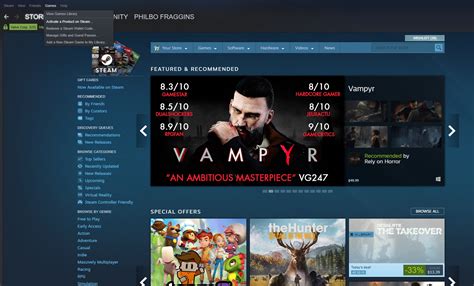
После успешной настройки библиотеки Steam вы можете приступить к добавлению игр в нее. Добавить игру можно двумя основными способами: через Steam Store или через локальные файлы.
Для добавления игры через Steam Store выполните следующие шаги:
- Откройте приложение Steam и войдите в свою учетную запись.
- Перейдите в раздел "Магазин" в верхнем меню.
- Найдите интересующую вас игру, используя поиск или категории.
- После выбора игры нажмите на кнопку "Добавить в библиотеку" или "Купить", если игра платная.
- Подтвердите покупку, следуя инструкциям на экране.
После этого выбранная игра будет успешно добавлена в вашу библиотеку Steam и будет доступна для установки и запуска.
Если вы хотите добавить игру через локальные файлы, например, скачанный игровой клиент или установочный файл, выполните следующие шаги:
- Откройте приложение Steam и войдите в свою учетную запись.
- В верхнем меню выберите раздел "Библиотека".
- Нажмите кнопку "Добавить игру" в нижнем левом углу окна Steam.
- В появившемся окне выберите пункт "Добавить флажок или файл" и нажмите "Далее".
- Укажите путь к файлу игры на вашем компьютере и нажмите "Открыть".
- Подождите, пока Steam завершит процесс проверки игровых файлов.
- Выберите название игры, если оно не отображается автоматически, и нажмите "Далее".
- Подтвердите добавление игры, нажав "Готово".
Теперь выбранная игра будет добавлена в вашу библиотеку Steam и будет доступна для установки и запуска.
Шаг 4. Персонализация настроек библиотеки Steam
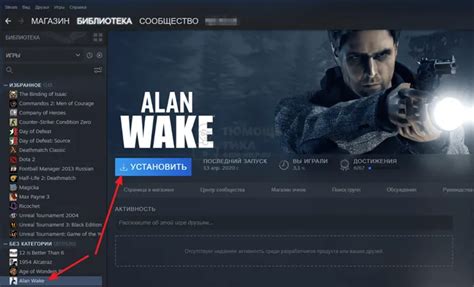
Когда вы настроите базовые настройки библиотеки Steam, можно перейти к персонализации и настройке дополнительных параметров в соответствии с вашими предпочтениями. Вам может понадобиться сделать следующие шаги:
- Настройка интерфейса. Вы можете выбрать разные темы оформления для библиотеки Steam, чтобы сделать ее более интересной и удобной для использования. Выберите тему, которая вам нравится, и примените ее.
- Настройка уведомлений. Вы можете настроить различные виды уведомлений, которые будут появляться в библиотеке Steam. Например, вы можете включить уведомления о новых достижениях, обновлениях игр и других событиях. Выберите, какие уведомления вам интересны, и настройте их.
- Настройка социальных функций. В библиотеке Steam есть множество социальных функций, таких как чат, обмен играми, группы и т.д. Вы можете настроить эти функции в соответствии с вашими предпочтениями. Например, вы можете настроить приватность вашего профиля, установить ограничения для обмена играми и т.д.
- Настройка контроля родителей. Если вы используете библиотеку Steam для игры вместе с детьми, то вам может понадобиться настроить контроль родителей. Вы можете ограничить доступ к определенным играм, установить ограничения на покупки и другие параметры, чтобы обеспечить безопасность ваших детей.
После того, как вы настроите все нужные параметры, вы можете сохранить изменения и продолжить пользоваться библиотекой Steam в соответствии со своими предпочтениями.